通过报表任务,结合湖仓一体分析服务(LAS),您可以实现将 LAS SQL 查询的数据结果,以报表形式,通过邮件发送给当前主账号下的用户。您可以自定义邮件标题、正文、头尾展示等内容,同时支持附件的发送。本文将为您介绍报表任务的使用方式。
1 使用限制
- 查询的全量数据以附件形式提供,若附件大小超过 10M,则邮件中不带附件。
- 消息中心对消息发送的频控和内容去重有以下限制:
- 若相同的邮箱地址,且发送的内容(邮件标题+正文内容+附件内容)完全一致时,12小时内,仅能收到1个邮件消息;
- 同一个邮箱地址,不同发送内容时,每分钟最多能发送20封邮件消息、每小时最多能发送25封邮件消息、每天最多能发送30封邮件消息;
2 使用前提
- DataLeap 项目中已绑定 LAS 引擎实例。
- 收件人需先在访问控制界面,用户个人信息中配置邮箱信息,操作详见:访问控制。
3 任务配置
3.1 新建任务
- 登录 DataLeap租户控制台 。
- 在概览界面,显示加入的项目中,单击数据开发进入对应项目。
- 在任务开发界面,左侧导航栏中,单击新建任务按钮,进入新建任务页面。
- 选择任务类型:
- 分类:数据开发。
- 绑定引擎:LAS。
- 选择任务:离线数据 LAS 报表任务 。
- 填写任务基本信息:
- 任务名称:输入任务的名称,只允许字符.、字母、数字、下划线、连字符、[]、【】、()、()以及中文字符,且在127个字符以内。
- 保存至: 选择任务存放的目标文件夹目录。
- 单击确认按钮,成功创建任务。
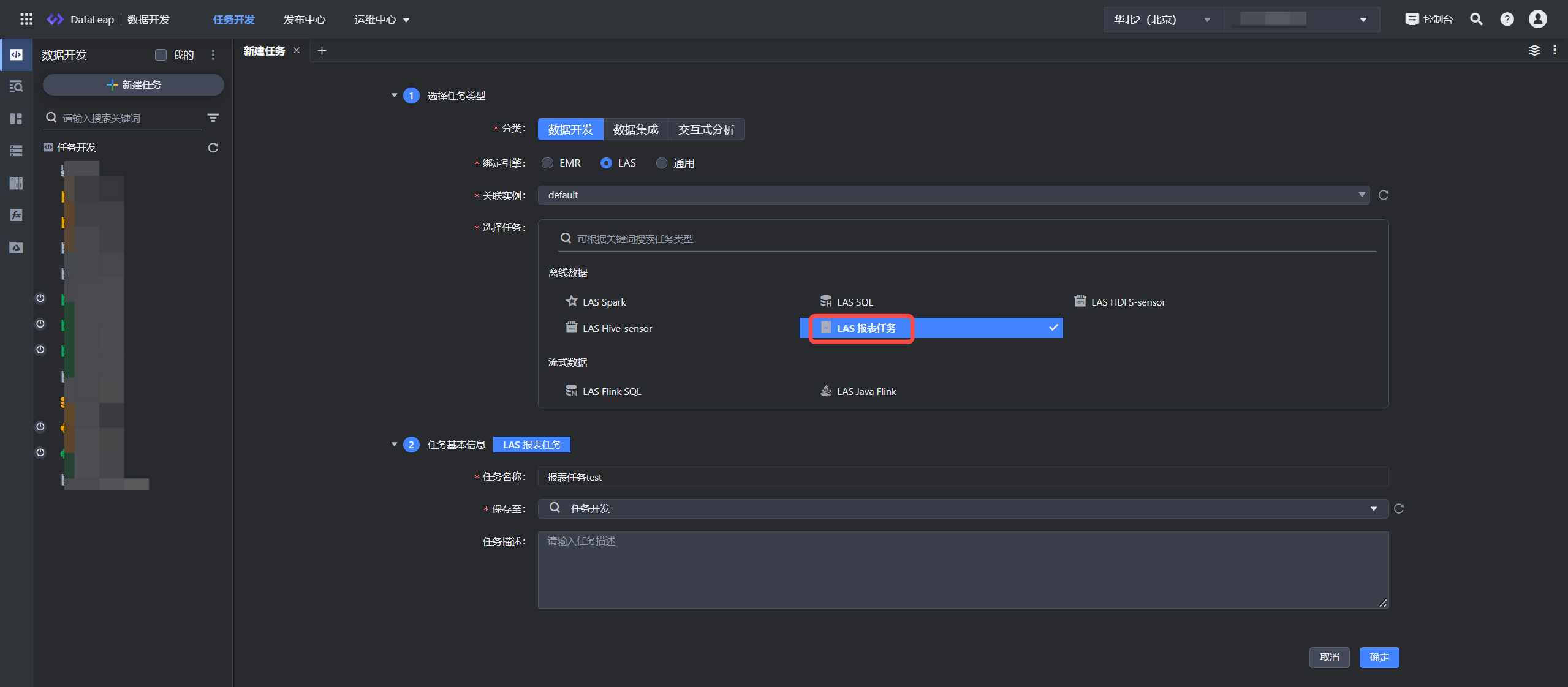
3.2 任务配置
3.2.1 基础信息配置
参数 | 说明 |
|---|---|
报表类型 | 目前仅支持Email形式。 |
收件人 | 输入当前主账号下的用户信息,会将邮件信息发送给选定用户的邮箱,支持设置多个用户接收。 |
邮件标题 | 默认以【Dataleap】+自定义邮件标题。 |
邮件正文 | 输入邮件正文信息,例如:这是一封由Dataleap 报表任务发出的商品信息接收测试邮件。 |
邮件正文头尾展示 | 您可以选择正文头、正文尾的信息是否展现:
|
3.2.2 报表任务配置
报表名称:输入报表名称信息、以及描述信息,方便后续管理。
勾选查询的报表数据,是否在邮件正文中显示(正文中最多显示1000条数据),全量数据可通过附件中的 Excel 表格下载来查看。
复制报表:您可通过右侧的按钮,来快捷复制一份相同的报表内容,您也可以在复制的报表上做二次修改操作。
编辑 LAS SQL 查询报表的逻辑语句,语句中的变量前后需要加双引号,示例如下:
select col1,col2 from db.table where date="${date}" limit 10;SQL编辑完成后,您可以在编辑器上方的功能栏中,将语句格式化,或者解析语句是否正确等操作,执行引擎仅支持 Spark 引擎。
列名配置:邮件报表中的字段列名展现设置
- 自动添加:您可以根据 SQL 代码内容,来自动添加 SQL 中的字段信息,以及对应邮件中的表列名信息。
- 手动添加:您可以手动添加列名信息在邮件的表格中展现,SQL查询的字段数量需要和列名配置中的数量一致。
- 全部删除:添加的列名配置,支持全量删除操作。
- 单字段移动删除:您可以在字段列表右侧,手动拖动当前字段列的顺序,或者删除当前字段。
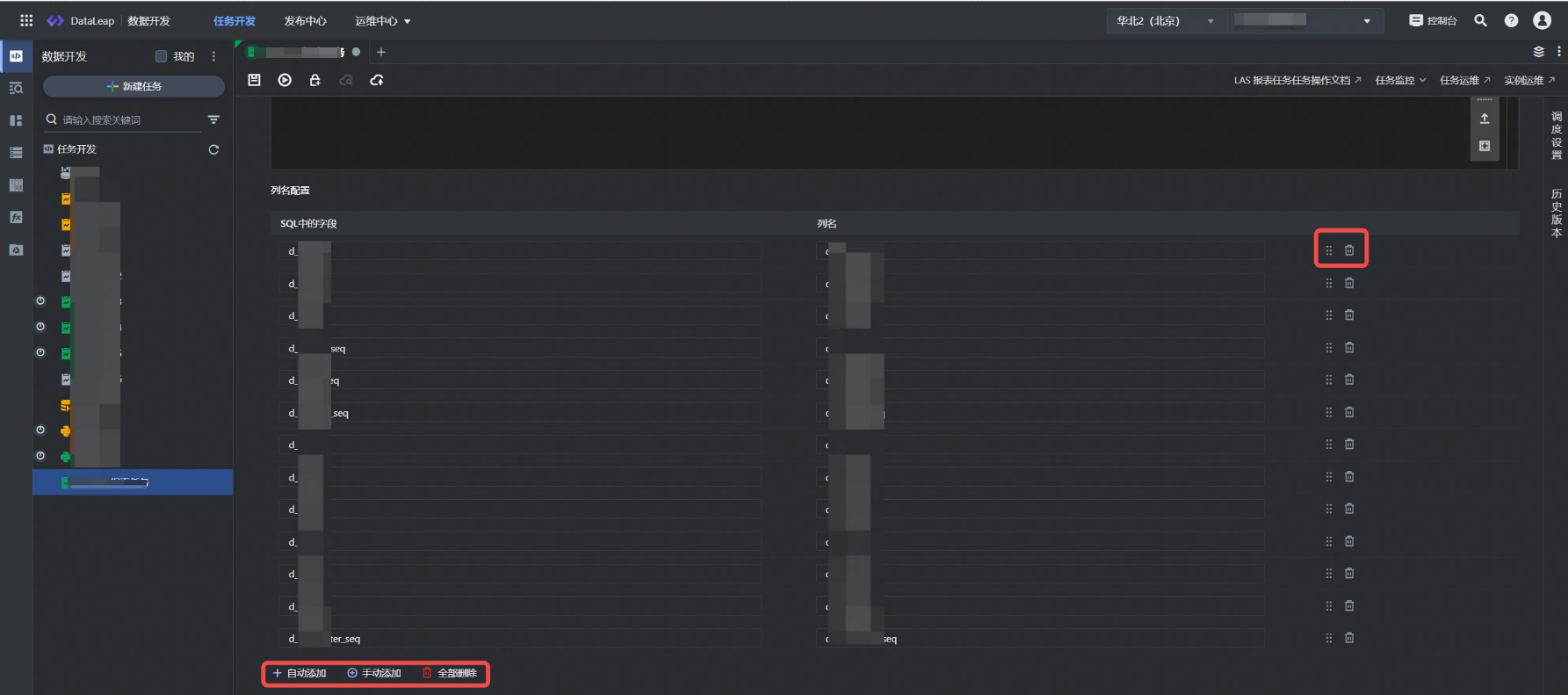
调度配置:在右侧导航栏中,进入调度配置界面,配置 LAS 队列信息、调度属性相关配置。详见:调度配置。
3.3 调试任务
任务基础信息和报表信息配置完成后,您可单击任务上方的调试按钮,进行报表发送调试。
注意
- 调试操作,直接使用线上数据进行调试,需谨慎操作。
- 报表任务调试阶段,仅支持发送邮件给调试发起人,因此调试发起人,需要在个人信息中配置好邮箱信息。
- 本任务类型支持调试执行成功或失败后发送消息通知给调试发起人,您可根据业务情况,前往项目控制台 > 配置信息 > 消息通知设置中,选择是否开启任务调试运行成功或失败通知。默认通知方式为邮箱,调试发起人需在“访问控制 > IAM 用户详情”中,提前绑定相应的安全邮箱信息;
调试成功后,可展开页面下方的查询控制台,查看调试记录、运行状态和调试日志等信息。
4 提交任务
任务所需参数配置和调试任务成功后,将任务提交发布到运维中心离线任务运维中执行。
单击上方操作栏中的保存和提交上线按钮,在提交上线对话框中,选择回溯数据、监控设置、提交设置等参数,最后单击确认按钮,完成作业提交。 提交上线说明详见:数据开发概述---离线任务提交。
后续任务运维操作详见:离线任务运维。